当前位置:首页 > 大白菜资讯 > 一键清理垃圾,一键清理垃圾自动清理
一键清理垃圾,一键清理垃圾自动清理
昨天,小编分享了电脑安装升级win10系统的安装教程,而今天再来给大家分享一下清理垃圾的方法。最近,很多朋友问我,电脑升级至win10系统之后,系统C盘占用非常的严重,原本系统盘还有60 G可用空间,现在就只剩50 G左右,相当于占用了差不多十个G,影响电脑运行窗口。其实,这是因为电脑升级残留的一些系统垃圾文件,今天小编就教你怎么一键清理垃圾。
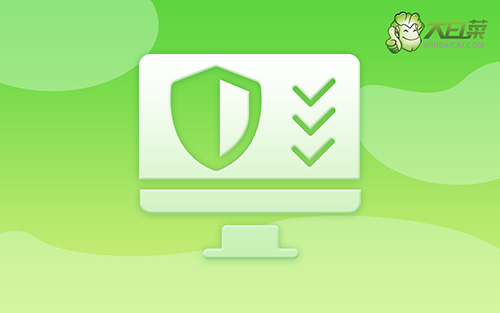
一键清理垃圾自动清理
教程一:
1、 首先,进入系统桌面,右键选择新建文本文档

2、 然后,将以下源代码复制粘贴到文本文档中:
@echo off
echo 正在清除系统垃圾文件,请稍等......
del /f /s /q %systemdrive%\*.tmp
del /f /s /q %systemdrive%\*._mp
del /f /s /q %systemdrive%\*.log
del /f /s /q %systemdrive%\*.gid
del /f /s /q %systemdrive%\*.chk
del /f /s /q %systemdrive%\*.old
del /f /s /q %systemdrive%\recycled\*.*
del /f /s /q %windir%\*.bak
del /f /s /q %windir%\prefetch\*.*
rd /s /q %windir%\temp & md %windir%\temp
del /f /q %userprofile%\cookies\*.*
del /f /q %userprofile%\recent\*.*
del /f /s /q "%userprofile%\Local Settings\Temporary Internet Files\*.*"
del /f /s /q "%userprofile%\Local Settings\Temp\*.*"
del /f /s /q "%userprofile%\recent\*.*"
echo 清除系统垃圾完成!
echo. & pause
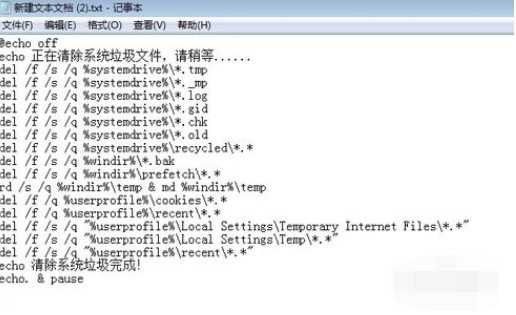
3、 接着,我们要保存好文本,选择重命名为“一键系统垃圾清理.bat”
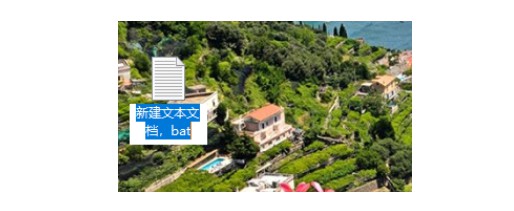
4、 随后,页面会弹出是否确认更改拓展名的提示,点击选择"是"
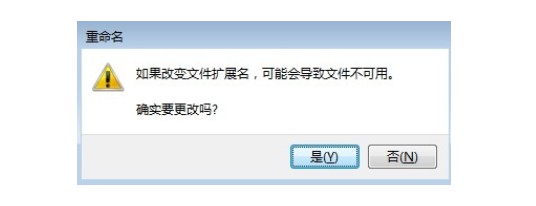
5、 或者,可以点击文本文档选择另存为,如图所示设置,桌面就会出现可一键清理垃圾的程序图标
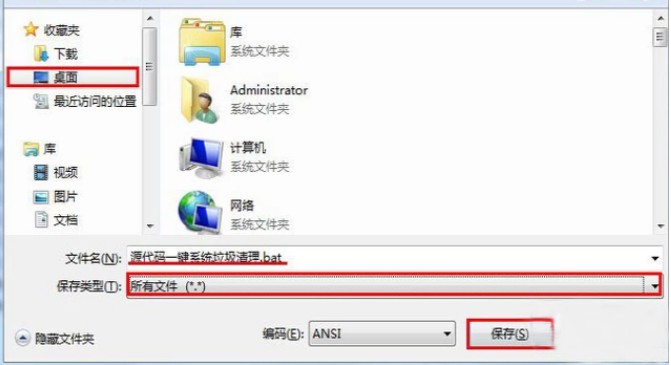
6、 最后,你只需要双击刚刚修改好的图标,等待一键清理垃圾,按任意键结束即可完成清理
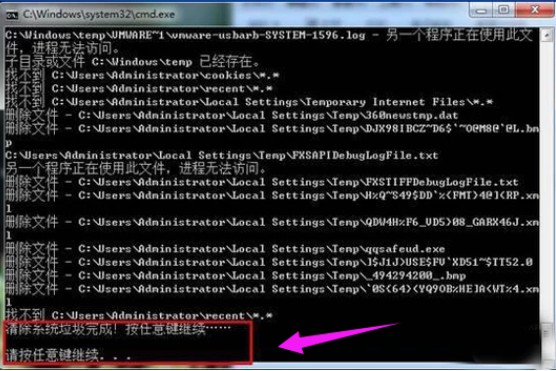
教程二:
1、 首先,新建一个记事本,复制粘贴相关的代码,如下所示

2、 然后,重命名记事本为清除系统LJ.bat,点击保存后,只需双击运行即可一键清除垃圾
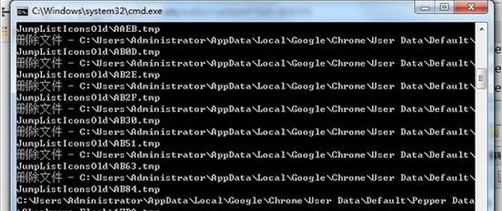
3、 之后,根据页面提示,点击窗口或者按任意键,就可以结束清理
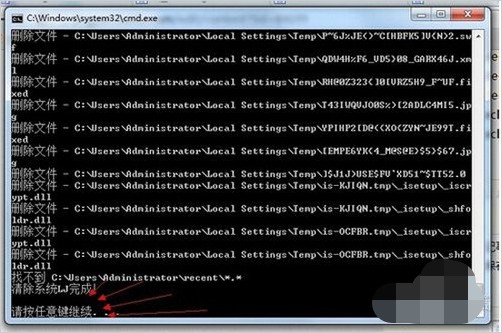
4、 电脑经过深度清理,就会恢复较好的运行速度,而这个.bat文件就可以长期放在桌面以便使用
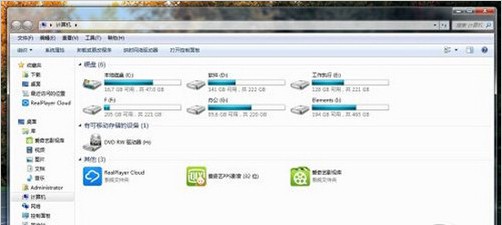
教程三:
1、 下载安全可靠的清理软件,为了方便操作,它们一般都会具备一键清理的功能
2、 弹出新页面后,你根据自己的需要,选择需要清理的位置
3、 确认之后,点击清理,耐心等待即可完成一键清理垃圾
上面就是一键清理垃圾的相关内容了,你学会了吗?其实,电脑清理垃圾文件确实会有点困难,因为会涉及系统文件,所以一些清理软件就无法帮助用户更好地清理。而上面的方法可以一定程度上清理掉许多系统垃圾文件,缓解c盘空间,加快电脑运行速度。如果你也需要清理,可以参考操作。

